Книга: Microsoft Windows SharePoint Services 3.0. Русская версия. Главы 9-16
Перемещение контакта Outlook 2007 в список SharePoint Контакты
Перемещение контакта Outlook 2007 в список SharePoint Контакты
Подключив список SharePoint Контакты (Contacts) к Outlook 2007, вы создали в Outlook папку Контакты (Contacts). Теперь можно копировать контактную информацию из этой папки Outlook в список SharePoint Контакты (Contacts). Новые контакты из папки Контакты (Contacts) добавляются в список SharePoint автоматы чески при следующей синхронизации Outlook 2007 с узлом SharePoint, после чего к этой контактной информации могут получить доступ другие пользователи узла SharePoint. Любой другой пользователь, имеющий подключенный список SharePoint Контакты (Contacts) к своей копии Outlook 2007, сможет просматривать новые контакты в Outlook после того, как выполнит синхронизацию с SharePoint.
В следующем упражнении вы переместите контактную информацию из адресной книги Outlook 2007 в список Контакты (Contacts) узла SharePoint. Тем же способом можно переместить элементы календаря из списка SharePoint Календарь (Calendar) в папку Календарь (Calendar), а также задачи и события в соответствующие папки Outlook 2007.
Решение проблем. Используя инструкции из этого упражнении, нельзя переместить повторяющийся набор событий. Вместо этого нужно открыть в Outlook 2007 повторяющийся набор или отдельное событие из повторяющегося набора, щелкнуть на кнопке Office, выбрать команду Переместить (Move) и выбрать либо Другая папка (Other Folder), либо Скопировать в папку (Сору to Folder).
Откройте Outlook 2007 до того, как начнете выполнять упражнение.
Убедитесь, что подключили список Контакты (Contacts) к Outlook 2007. Если это еще не сделано, выполните первое упражнение из этой главы.
1. На панели навигации Outlook 2007 в группе Мои контакты (My Contacts) выберите элемент Контакты (Contacts).
2. Выделите двух или более пользователей, которых хотите переместить, удерживая клавишу Ctrl или Shift и щелкая на именах этих пользователей.
Совет. Если хотите выделить все контакты, нажмите Ctrl + Т.
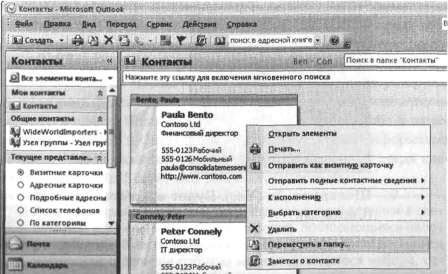
3. В раскрывающемся меню выберите Переместить в папку (Move to Folder). Откроется диалоговое окно Перемещение элементов (Move Items).
4. Прокрутите вниз список в диалоговом окне. Щелкните на значке плюса (+) слева от элемента Списки SharePoint (SharePoint Lists) и выберите элемент WideWorldlmporters – Контакты (WideWorldlmporters – Contacts).

5. Щелкните ОК.
Появится диалоговое окно Microsoft Office Outlook с сообщением о том, что при следующей синхронизации все несовместимое содержимое будет удалено, и что исходная версия каждого удаленного документа будет сохранена в папке Локальные ошибки (Local Failures).
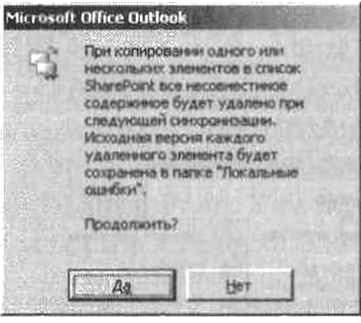
6. Щелкните Да (Yes). Будет открыта папка Контакты (Contacts).
Решение проблем. Если имя или адрес электронной почты контакта уже существует в папке Outlook 2007 Контакты (Contacts), откроется диалоговое окно с сообщением о том, что обнаружен похожий контакт, в котором можно решить этот конфликт.
Выбранные и перемещенные контакты больше не будут находиться в папке Контакты (Contacts).
Совет. Чтобы переместить один контакт, выделите его и нажмите Ctrl +Shift +V, чтобы активировать диалоговое окно Перемещение элементов (Move Items). В качестве альтернативы можно, удерживая нажатой кнопку мыши, перетащить контакт на элемент WideWorldlmporters -Контакты (WideWorldlmporters – Contacts), расположенный на панели навигации Outlook 2007. Этими способами можно также перемещать несколько выделенных контактов.
Закройте Outlook 2007.
- Подключение списка SharePoint Контакты к Outlook 2007
- Перемещение контакта Outlook 2007 в список SharePoint Контакты
- Копирование контактов SharePoint в Outlook 2007
- Отправка электронной почты с использованием списка SharePoint Контакты
- Просмотр календарей SharePoint совместно с персональными календарями
- Синхронизация содержимого списка SharePoint Задачи
- Управление оповещениями SharePoint в Outlook 2007
- Создание рабочих областей для собраний из Outlook 2007
- Настройка канала RSS
- Использование рабочих процессов в Outlook 2007
- Ключевые положения
- Интеграция Windows SharePoint и Microsoft Office
- Контакты
- Список основных источников информации
- Список литературы
- Перемещение по диалоговым окнам
- Получение помощи по Windows SharePoint Services 3.0
- Службы Windows SharePoint
- Версии служб Windows SharePoint
- Продукты и технологии Microsoft SharePoint
- Переход по узлу SharePoint и домашней странице
- Просмотр списков на узле SharePoint
- Отправка данных в списки SharePoint по электронной почте




